IPad: Cum să Introduci sau Să Scoți Cartela SIM
Învățați cum să accesați cartela SIM pe Apple iPad cu acest tutorial.
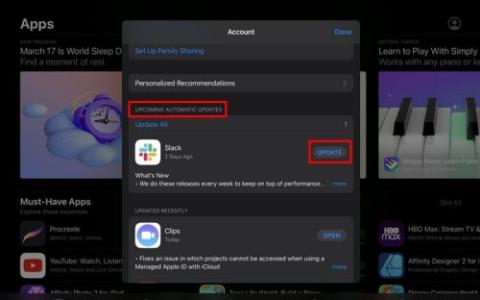
Păstrarea aplicațiilor iPad actualizate este esențială. Veți avea întotdeauna cele mai noi funcții. Și erori remediate folosind cea mai nouă versiune a aplicației. Dacă nu aveți chef să vă actualizați manual aplicațiile, puteți activa funcția care face acest lucru pentru dvs. pe iPad. Dar chiar dacă aveți această funcție activată, unele aplicații ar putea avea nevoie totuși de actualizate. Dacă sunteți nou la iPad sau ați uitat pașii, veți fi bucuroși să aflați că este rapid. Deci o poți face chiar dacă nu ai mult timp la dispoziție. Veți vedea care sunt opțiunile dvs. cu sau fără Siri.
Cum să actualizați manual aplicația pe iPad (iPadOS 16)
Când așteptați să sosească o nouă funcție, timpul poate părea să treacă atât de încet. Este posibil să aveți actualizarea automată a aplicației, dar ce se întâmplă dacă doriți să știți acum dacă funcția a sosit? Actualizarea manuală a aplicației vă va oferi cele mai recente funcții, deoarece atunci când aplicațiile sunt actualizate automat, acestea nu sunt instalate imediat ce sunt disponibile. Puteți verifica dacă există actualizări în așteptare accesând App Store . Când aplicația este deschisă, atingeți fotografia de profil ( dacă aveți una ), iar când apare fereastra Cont, glisați în jos până când vedeți Actualizările automate viitoare .secțiune. Dacă există actualizări în așteptare, aici le veți găsi. Puteți actualiza aplicațiile individual atingând butonul de actualizare pentru aplicația respectivă sau le puteți actualiza pe toate alegând opțiunea Actualizare tot.

Actualizați manual aplicațiile iPad
Opțiuni suplimentare
Un alt traseu pe care îl puteți parcurge pentru a verifica dacă o aplicație trebuie actualizată este căutarea ca orice altă aplicație. Atingeți opțiunea Căutare din dreapta jos și căutați aplicația. Ar trebui să vedeți un buton de actualizare în dreapta când apare în rezultatele căutării. Dacă nu, înseamnă că nu există nicio actualizare. Nu uitați să căutați actualizări în secțiunea Achiziționat din App Store. Zona Achiziționată poate fi găsită atingând fotografia de profil, iar când apare fereastra Cont, va fi prima din listă. Puteți spune, de asemenea, „Hei Siri, actualizează TikTok.” Și apoi Siri va căuta aplicația, dar va duce doar la rezultatele căutării acolo unde va fi aplicația. Va trebui să atingeți butonul Actualizare din aplicație ( dacă există unul ).

Secțiunea achiziționată din App Store
Acolo veți vedea o listă cu toate aplicațiile. Dacă nu este în așteptare nicio actualizare, va spune doar Deschis, dar dacă există, veți vedea butonul de actualizare.
Cum să actualizați automat aplicația pe iPad (iPadOS 16)
Dacă preferați ca iPad-ul dvs. să se ocupe de actualizări, atunci opțiunea Actualizare automată este cea mai potrivită. Pentru a configura acest lucru, deschideți aplicația Setări pe iPad și atingeți Apple Store , urmat de opțiunea Actualizări aplicații . Trebuie doar să-l porniți și ești gata.

Actualizări ale aplicației în Setările iPad
Lectură suplimentară
Dacă nu vă deranjează să aveți mai multe aplicații de actualizat, poate doriți să verificați cele mai bune zece aplicații iPad pentru copii pentru învățare și divertisment . Sau, dacă v-ați simțit stresat ( și cine nu s-a simțit, nu? ), puteți încerca și aceste 18 aplicații de bunăstare pentru a vă relaxa . Poate că puteți scăpa de acest stres având o aplicație de planificare în care puteți nota lucruri importante pe care trebuie să le urmăriți pentru a rămâne organizat. Simțiți-vă liber să utilizați bara de căutare pentru a explora alte articole de citit pentru a vă relaxa la sfârșitul zilei.
Concluzie
Cel mai simplu mod de a vă actualiza aplicațiile pe iPad este să cereți ajutorul lui Siri. Când spui „Hei Siri, actualizează Slack”. Este posibil ca Siri să nu actualizeze automat aplicația pentru dvs., dar veți economisi ceva timp prețios, deoarece va trebui să apăsați doar pe un singur buton. Acest lucru este grozav dacă doriți să actualizați doar o aplicație, dar pentru a vă asigura că toate aplicațiile sunt actualizate, va trebui să urmați pașii menționați anterior. Dacă îi spui lui Siri să-ți actualizeze toate aplicațiile, te va duce doar la magazinul de aplicații și nu va face nimic. Cum îți actualizezi aplicațiile, manual sau automat? Împărtășiți-vă gândurile în comentariile de mai jos și nu uitați să împărtășiți articolul altora pe rețelele sociale.
Învățați cum să accesați cartela SIM pe Apple iPad cu acest tutorial.
În această postare, discutăm cum să rezolvăm o problemă în care navigarea pe hartă și caracteristicile GPS nu funcționează corect pe Apple iPhone.
Aflați cum să remediați notificarea „SIM-ul dvs. a trimis un mesaj text” pe iPhone. Soluții ușor de urmat pentru a rezolva această problemă.
Dacă dețineți un iPhone și aveți probleme la ștergerea mesajelor nedorite, actualizați-vă dispozitivul. Apoi ștergeți e-mailurile Coș de gunoi de pe server.
Aruncă rapid un indicator în Google Maps pentru a obține o locație exactă pe care să o partajezi prietenilor. Vedeți cum să aruncați un cod Google Maps pe iPadOS 14, Android și desktop.
Codul de eroare 5823 este specific dispozitivelor iPhone și iPad. Apare atunci când utilizatorii încearcă să-și salveze înregistrarea de pe ecran.
Dacă Dropbox nu poate găsi și încărca fotografii noi de pe iPhone, asigurați-vă că rulați cele mai recente versiuni ale aplicației iOS și Dropbox.
Ușurează lectura în Safari și mărește dimensiunea; Iată cum.
Dacă nu puteți utiliza Signal pe iOS, verificați actualizările aplicației și iOS. Apoi editați permisiunile aplicației, dezactivați Modul de consum redus și reinstalați aplicația.
O soluție bună pentru adăugarea de semnături la mesajele text de pe iPhone-ul tău Apple.







